5 วิธีในการแชร์ Wi-Fi จากอุปกรณ์ใดๆ ของคุณไปยังอุปกรณ์อื่น
เผยแพร่แล้ว: 2022-02-13คุณต้องการ แบ่งปัน Wi-Fi กับเพื่อน ๆ ของคุณอย่างง่ายดายและรวดเร็วหรือไม่? จากอุปกรณ์ใดๆ ของคุณ เช่น Android, iOS, PC และ Mac บทความนี้เป็นบทความที่ตรงไปตรงมาสำหรับคุณ ทำตามนี้เลย เพื่อเรียนรู้เกี่ยวกับ 5 เทคนิคที่ดีที่สุดในการแชร์ Wi-Fi กับเพื่อนของคุณ
สารบัญ
การแบ่งปัน WiFi คืออะไร?
การแชร์ Wi-Fi เป็นการเชื่อมต่อไร้สายที่อนุญาตให้อุปกรณ์ของคุณเชื่อมต่ออินเทอร์เน็ต ขั้นแรก คุณต้องเปิด Wi-Fi บนอุปกรณ์ของคุณ และเลือกเครือข่าย Wi-Fi โดยเฉพาะ ถัดไป พิมพ์หรือวางรหัสผ่านของเครือข่ายนั้น จากนั้น คุณสามารถเริ่มใช้อินเทอร์เน็ตบนอุปกรณ์ของคุณได้
- คุณอาจชอบ: Android จะไม่เชื่อมต่อกับ wifi – ลองแก้ไขปัญหานี้
- เราเตอร์ WiFi ราคาถูกและดีที่สุด 5 อันดับแรกสำหรับบ้าน / ที่ทำงาน
5 วิธีที่ยอดเยี่ยมในการแบ่งปัน Wi-Fi จากอุปกรณ์ใด ๆ ของคุณไปยังอุปกรณ์อื่น ๆ
ตอนนี้การแชร์ Wi-Fi ทำได้ง่ายและรวดเร็วในขณะนี้ เพียงทำตาม 5 วิธีที่ดีที่สุดในการแชร์ Wi-Fi จากอุปกรณ์ใดๆ ของคุณไปยังอุปกรณ์อื่นๆ
- แชร์ Wi-Fi จาก iPhone หรือ iOS ไปยังอุปกรณ์ iOS อื่น
- แชร์ Wi-Fi จาก Mac ไปยัง iPhone หรือ iOS หรืออุปกรณ์ Mac อื่นๆ
- แชร์ Wi-Fi จาก Android ของคุณไปยังทุกอุปกรณ์
- แบ่งปัน Wi-Fi จากพีซีของคุณไปยังทุกอุปกรณ์
- แบ่งปัน Wi-Fi จากอุปกรณ์ใด ๆ ของคุณไปยังอุปกรณ์อื่น ๆ
1. แชร์ Wi-Fi จาก iPhone หรือ iOS ไปยังอุปกรณ์ iOS เครื่องอื่น
เพียงทำตามขั้นตอนง่ายๆ เพื่อแชร์ Wi-Fi จาก iPhone หรือ iOS ของคุณไปยังอุปกรณ์ iOS อื่นๆ
ขั้นตอนที่ 1: ตรวจสอบให้แน่ใจว่าเปิด Wi-Fi และ Bluetooth ไว้ในอุปกรณ์ iOS ของเพื่อนคุณแล้ว และควรปิดฮอตสปอตส่วนบุคคลบนอุปกรณ์ทั้งสอง
ขั้นตอนที่ 2: และตรวจสอบให้แน่ใจว่าคุณได้เพิ่ม Apple ID ของคุณไปยังแอพผู้ติดต่อของเพื่อนของคุณ
ขั้นที่ 3: ถัดไป วางอุปกรณ์ทั้งสองให้ใกล้กันมากขึ้นภายในช่วง Wi-Fi และ Bluetooth
ขั้นที่ 4: และให้แน่ใจว่าอุปกรณ์ iOS ของคุณปลดล็อคแล้ว และเชื่อมต่อกับเครือข่าย Wi-Fi
ขั้นตอนที่ 5: ตอนนี้ เลือกเครือข่าย Wi-Fi บนอุปกรณ์ของเพื่อนของคุณ
ขั้นที่ 6: ถัดไป คลิกที่ 'แชร์รหัสผ่าน' บนอุปกรณ์ของคุณ แล้วก็ 'เสร็จสิ้น'
ขั้นตอนที่ 7: จากนั้นรหัสผ่าน Wi-Fi ของคุณจะถูกแชร์กับอุปกรณ์ของเพื่อนคุณสำเร็จ
ขั้นตอนที่ 8: ตอนนี้เพื่อนของคุณสามารถใช้ Wi-Fi ของคุณได้
แค่นั้นแหละ! คุณแชร์ Wi-Fi จากอุปกรณ์ iOS ไปยังอุปกรณ์ iOS ของเพื่อนสำเร็จแล้ว
2. แชร์ Wi-Fi จาก Mac ไปยัง iPhone หรือ iOS หรืออุปกรณ์ Mac อื่นๆ
ในการแชร์ Wi-Fi จาก Mac ไปยัง iPhone หรือไปยังอุปกรณ์ Mac เครื่องอื่น เพียงทำตามขั้นตอนด้านล่าง
ขั้นตอนที่ 1: ตรวจสอบให้แน่ใจว่า Mac ของคุณปลดล็อคแล้ว และเชื่อมต่อกับเครือข่าย Wi-Fi
ขั้นตอนที่ 2: และตรวจสอบให้แน่ใจว่าคุณได้ลงชื่อเข้าใช้ Apple ID ของคุณ
ขั้นตอนที่ 3: ถัดไป ตรวจสอบให้แน่ใจว่า Apple ID ของเพื่อนของคุณในแอปผู้ติดต่อของคุณ
ขั้นตอนที่ 4: ถัดไป ให้อุปกรณ์ของเพื่อนอยู่ใกล้ Mac ของคุณมากขึ้น
ขั้นตอนที่ 5: ถัดไป เลือกเครือข่าย Wi-Fi บนอุปกรณ์ของเพื่อนของคุณ
ขั้นตอนที่ 6: ตอนนี้รอสักครู่จนกว่าการแจ้งเตือน Wi-Fi จะปรากฏบน Mac ของคุณ แล้วกดแชร์
ขั้นตอนที่ 7: ตอนนี้ จาก Mac ของคุณ คุณแชร์รหัสผ่าน Wi-Fi ไปยังอุปกรณ์ของเพื่อน
แค่นั้นแหละ! ตอนนี้เพื่อนของคุณสามารถเริ่มท่องเว็บและท่องเว็บโดยใช้ Wi-Fi ที่แชร์ของคุณ
อ่าน: ฉันจะค้นหารหัสผ่าน WiFi ได้อย่างไรเมื่อฉันลืม
3. แชร์ Wi-Fi จาก Android ของคุณไปยังทุกอุปกรณ์
หากคุณเป็นผู้ใช้ Android คุณสามารถแชร์ Wi-Fi จากอุปกรณ์ Android ของคุณไปยังอุปกรณ์อื่นได้ สำหรับสิ่งนี้ เพียงทำตามขั้นตอนด้านล่าง:
ขั้นตอนที่ 1: เปิด Wi-Fi บนอุปกรณ์ Android ของคุณ และเชื่อมต่อกับเครือข่าย Wi-Fi ที่คุณต้องการ
ขั้นตอนที่ 2: ตรวจสอบให้แน่ใจว่าอุปกรณ์ Android ของคุณเชื่อมต่อกับเครือข่าย Wi-Fi ที่คุณต้องการ
ขั้นตอนที่ 3: ตอนนี้ บน Android ของคุณ ไปที่การตั้งค่า > Wi-Fi > เครือข่าย Wi-Fi ที่เชื่อมต่อ
ขั้นที่ 4: ถัดไป บนเครือข่าย Wi-Fi ที่เชื่อมต่อของคุณ คุณจะเห็นตัวเลือก ' แตะเพื่อแชร์รหัสผ่าน '
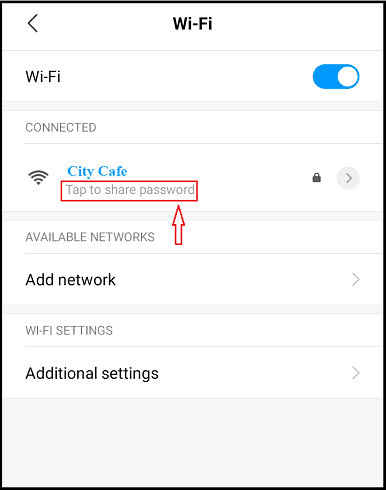
ขั้นตอนที่ 5: ตอนนี้ คลิกที่ ' แตะเพื่อแชร์รหัส ผ่าน d' จากนั้นรหัส QR จะแสดงบนหน้าจออุปกรณ์ Android ของคุณ
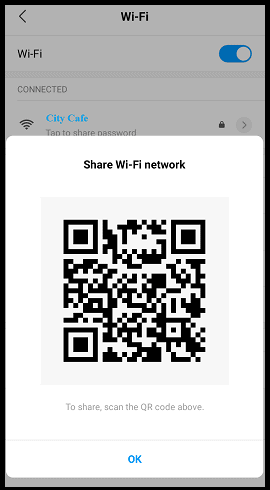
ขั้นตอนที่ 6: ตอนนี้ จับภาพหน้าจอของรหัส QR และแบ่งปันกับเพื่อนของคุณผ่านทางอีเมล WhatsApp และอื่นๆ
ขั้นตอนที่ 7: ถัดไป ด้วยความช่วยเหลือของเครื่องสแกนรหัส QR ที่ติดตั้งจาก Google Play Store หรือด้วยเครื่องสแกนในตัว เพื่อนของคุณจะต้องสแกนรหัส QR ที่แชร์
ขั้นตอนที่ 8: สมมติว่าถ้าเพื่อนของคุณใช้เครื่องสแกนรหัส QR จาก Google Play Store ชื่อ Wi-Fi และรหัสผ่านของคุณจะปรากฏขึ้น ถัดไป พวกเขาต้องคลิกที่ 'เปิดการตั้งค่า' จากนั้นโทรศัพท์มือถือของพวกเขาก็สามารถเชื่อมต่อกับเครือข่าย Wi-Fi ของคุณได้
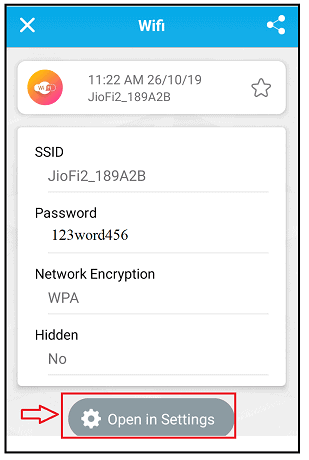
ขั้นตอนที่ 9: หรือหากเพื่อนของคุณใช้เครื่องสแกนแบบฝัง ชื่อ Wi-Fi ของคุณจะปรากฏขึ้นแต่รหัสผ่านได้รับการป้องกัน ถัดไป พวกเขาต้องคลิกที่ 'เชื่อมต่อกับเครือข่ายนี้' จากนั้นโทรศัพท์มือถือจะเชื่อมต่อกับเครือข่าย Wi-Fi ของคุณ

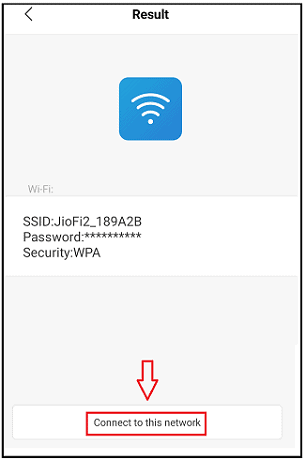
ที่นี่ด้วยความช่วยเหลือของเครื่องสแกนรหัส QR ที่ติดตั้ง เพื่อนของคุณสามารถทราบชื่อ Wi-Fi และรหัสผ่านของคุณ ด้วยเทคนิคนี้ เพื่อนของคุณสามารถใช้ Wi-Fi บนอุปกรณ์ใดก็ได้ เช่น Android, iOS, Mac และ PC
4. แชร์ Wi-Fi จากพีซีของคุณไปยังทุกอุปกรณ์
วิดีโอสอน
เราจัดทำบทความนี้ในรูปแบบของวิดีโอเพื่อความสะดวกของผู้อ่านของเรา หากคุณสนใจที่จะอ่าน คุณสามารถข้ามวิดีโอและเริ่มอ่านได้
หากคุณมีพีซี คุณสามารถแชร์ Wi-Fi จากพีซีของคุณไปยังอุปกรณ์อื่นได้โดยตรงผ่านอีเมล WebWhatsAPP และอื่นๆ เพื่อให้งานนี้สำเร็จ เพียงทำตามขั้นตอนด้านล่าง
ขั้นที่ 1: หากคุณใช้ Windows 10 ให้คลิกปุ่มเริ่ม
ขั้นตอนที่ 2: จากนั้นเลือกการตั้งค่า จากนั้นไปที่ เครือข่ายและอินเทอร์เน็ต > สถานะ > ศูนย์เครือข่ายและการใช้ร่วมกัน
ขั้นที่ 3: สมมติว่า ถ้าคุณใช้ Windows 8.1 หรือ 7 ให้กดปุ่มเริ่มต้น ถัดไป ค้นหาเครือข่าย
ขั้นตอนที่ 4: ตอนนี้เลือก 'ศูนย์เครือข่ายและการแบ่งปัน'
ขั้นตอนที่ 5: จากนั้นคลิกบนเครือข่าย Wi-Fi ที่คุณต้องการ ถัดไป หน้าต่างเล็ก ๆ จะปรากฏขึ้นบนหน้าจอพีซีของคุณ
ขั้นตอนที่ 6: ตอนนี้ คลิกปุ่ม 'คุณสมบัติไร้สาย' จากนั้นเลือกแท็บ "ความปลอดภัย"
ขั้นตอนที่ 7: จากนั้นคลิกช่องทำเครื่องหมาย 'แสดงอักขระ'
ขั้นตอนที่ 8: ตอนนี้รหัสผ่านจะปรากฏขึ้นสำหรับเครือข่าย Wi-Fi ที่เชื่อมต่อในกล่องคีย์ความปลอดภัยเครือข่าย
แค่นั้นแหละ! ตอนนี้คุณสามารถคัดลอกและแชร์พร้อมกับชื่อเครือข่าย Wi-Fi ผ่านอีเมล WebWhatsApp และอื่นๆ ให้เพื่อนของคุณได้แล้ว จากนั้นเพื่อนของคุณก็สามารถใช้รหัสผ่านนี้ได้ และพวกเขาสามารถเชื่อมต่ออุปกรณ์ใดๆ กับ Wi-Fi ที่แชร์ของคุณ
- แนะนำ: 5 ตัวขยายช่วง WiFi ที่ดีที่สุด / ตัวขยายสัญญาณ / ตัวทำซ้ำ
5. แบ่งปัน Wi-Fi จากอุปกรณ์ใด ๆ ของคุณไปยังอุปกรณ์อื่น ๆ
ขั้นที่ 1: เปิดอินเทอร์เน็ตเบราว์เซอร์บนอุปกรณ์ใดก็ได้ของคุณ
ขั้นตอนที่ 2: ถัดไป เปิดเว็บไซต์ออนไลน์ที่สร้างรหัส QR สำหรับ Wi-Fi ของคุณ เช่นเดียวกับ QiFi
ขั้นที่ 3: จากนั้นหน้าต่อไปนี้จะเปิดขึ้น
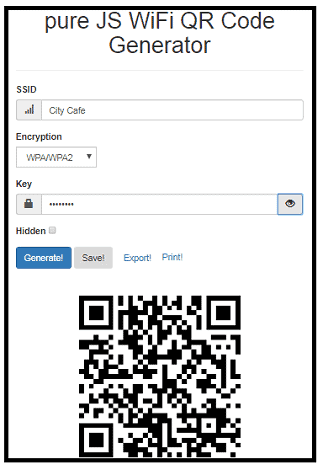
ขั้นที่ 4: ถัดไป กรอกข้อมูลในฟิลด์ต่างๆ เช่น ชื่อเครือข่าย Wi-Fi และรหัสผ่าน
ขั้นตอนที่ 5: ตอนนี้ คลิกที่ปุ่ม 'สร้าง'
ขั้นตอนที่ 6: จากนั้น รหัส QR จะถูกสร้างขึ้นสำหรับเครือข่าย Wi-Fi ของคุณ
ขั้นตอนที่ 7: ถัดไป คลิกที่ปุ่ม 'ส่งออก' จากนั้นรหัส QR ที่สร้างขึ้นจะถูกบันทึกในรูปแบบไฟล์ png
แค่นั้นแหละ! ตอนนี้คุณสามารถแชร์เครือข่าย Wi-Fi ของคุณในรูปแบบของรหัส QR ผ่านอีเมล, WhatsApp, WebWhatsApp และอื่นๆ
ถัดไป เพื่อนของคุณสามารถสแกนรหัสนี้ด้วยเครื่องสแกนรหัส QR และพวกเขาสามารถเชื่อมต่ออุปกรณ์ของพวกเขากับเครือข่าย Wi-Fi ที่แชร์ของคุณโดยอัตโนมัติโดยไม่ต้องพิมพ์รหัสผ่าน
บทสรุป
ตอนนี้เทคนิคข้างต้นสามารถช่วยให้คุณแบ่งปัน Wi-Fi จากอุปกรณ์ใด ๆ ของคุณไปยังอุปกรณ์ของเพื่อน ๆ ได้อย่างง่ายดาย ตามอุปกรณ์ที่มีอยู่กับคุณ ให้เลือกเทคนิคที่เกี่ยวข้อง ดังนั้น เลือกหนึ่งในห้าเทคนิคข้างต้นเพื่อแบ่งปันรายละเอียด Wi-Fi ของคุณกับเพื่อน ๆ อย่างง่ายดายและรวดเร็ว
- อ่านต่อไป: วิธีสตรีมรายการโปรดของคุณจากทุกที่
- การหลีกเลี่ยงการจัดการอุปกรณ์เคลื่อนที่คุ้มกับความเสี่ยงหรือไม่
ฉันสามารถเชื่อได้ว่าบทความนี้จะช่วยคุณแชร์ Wi-Fi จากอุปกรณ์ใดๆ ของคุณกับอุปกรณ์ของเพื่อนคุณอย่างแน่นอน หากเป็นเช่นนั้น โปรดแชร์และติดตาม whatvwant บน Facebook, Twitter และ YouTube สำหรับคำแนะนำเพิ่มเติม
คำถามที่พบบ่อยเกี่ยวกับการแชร์ Wi-Fi
ฉันจะแชร์ WiFi จาก iPhone ของฉันได้อย่างไร
คุณสามารถแชร์ Wi-Fi จาก iPhone ของคุณโดยใช้สองเทคนิคต่อไปนี้ 1) โดยการสร้าง QR Code สำหรับรายละเอียดของเทคนิค ให้เข้าไปที่เทคนิคสุดท้ายในบทความนี้ 2) แชร์ Wi-Fi โดยตรงจาก iPhone ของคุณ สำหรับรายละเอียดของเทคนิคนี้ ให้อ่านเทคนิคแรกในบทความนี้
การแชร์ WiFi ผิดกฎหมายหรือไม่?
ไม่ การแชร์ Wi-Fi ไม่ได้ผิดกฎหมายเลย แต่การแฮ็กและขโมยข้อมูลถือเป็นสิ่งผิดกฎหมาย
ฉันสามารถใช้ wifi ของเพื่อนบ้านได้หรือไม่
ใช่. เมื่อเพื่อนบ้านของคุณได้รับอนุญาตแล้ว คุณสามารถเริ่มใช้ Wi-Fi ของเพื่อนบ้านได้
ฉันสามารถใช้ WiFi ของใครบางคนโดยที่พวกเขาไม่รู้ตัวได้ไหม
ไม่ สมมติว่าคุณรู้รหัสผ่านของ Wi-Fi นั้น จากนั้นคุณสามารถเริ่มใช้งานได้ แต่ผู้ให้บริการ Wi-Fi สามารถดูคุณได้ในขณะที่คุณใช้งาน จากนั้นผู้ให้บริการจะตัดสินใจได้ว่าจะดำเนินการต่อหรือยกเลิกคุณ
WiFi SSID ของฉันคืออะไร?
SSID เป็นเพียงศัพท์เทคนิคสำหรับชื่อเครือข่าย Wi-Fi ของคุณ
คุณแชร์ Wi-Fi กับฮอตสปอตได้ไหม
ไม่ได้ ด้วยฮอตสปอตบนมือถือของคุณ คุณสามารถแบ่งปันข้อมูลมือถือของคุณกับอุปกรณ์ของเพื่อน ๆ ได้ แต่ไม่ใช่ Wi-Fi
ฉันจะแชร์ Wi-Fi จากโทรศัพท์ได้อย่างไร
คุณสามารถแบ่งปัน Wi-Fi จากโทรศัพท์ของคุณด้วยความช่วยเหลือจาก QR Code ขั้นแรก สร้างรหัส QR ของเครือข่าย Wi-Fi ของคุณ จากนั้นคุณสามารถแบ่งปันกับเพื่อนของคุณ สำหรับการสร้างรหัส QR สำหรับ Wi-Fi บนโทรศัพท์ของคุณ เพียงทำตามเทคนิคที่สามและห้าในบทความนี้
